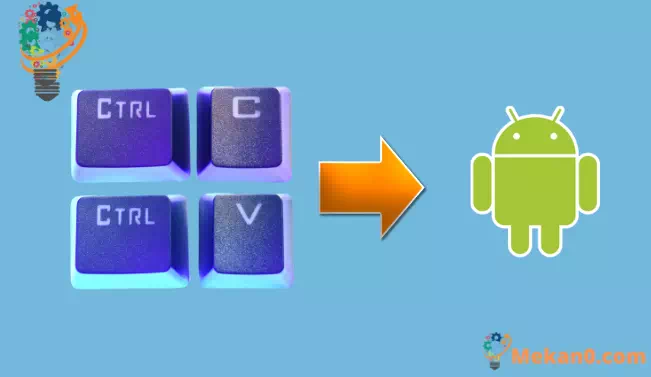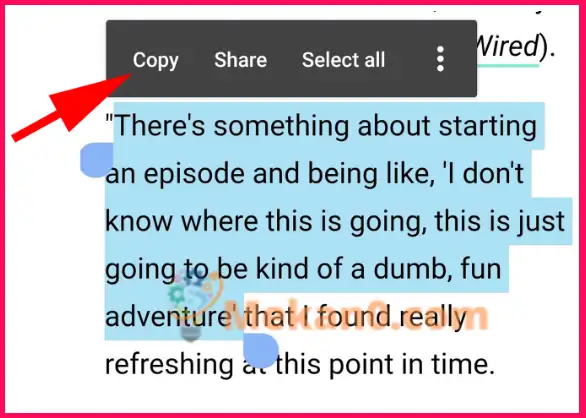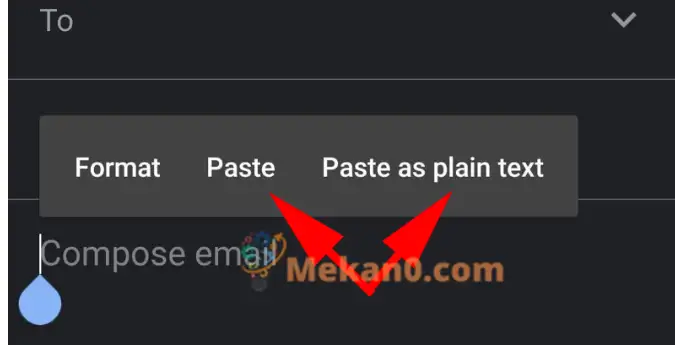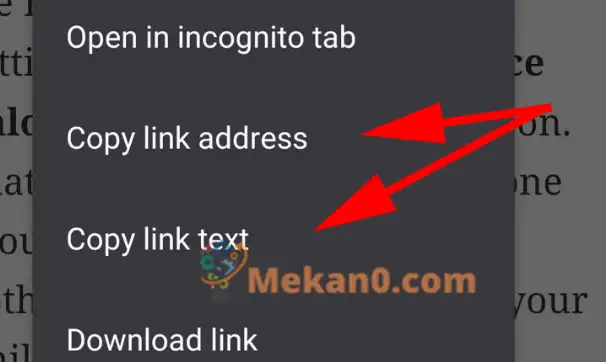നിങ്ങളുടെ Android ഫോണിലോ ടാബ്ലെറ്റിലോ ടെക്സ്റ്റ്, ലിങ്കുകൾ എന്നിവയും മറ്റും പകർത്തി ഒട്ടിക്കുന്നത് എങ്ങനെയെന്ന് അറിയുക.
ടെക്സ്റ്റ് പകർത്താനും ഒട്ടിക്കാനും കഴിയുന്നത് പതിറ്റാണ്ടുകളായി നിലനിൽക്കുന്ന കമ്പ്യൂട്ടറുകളുടെ അടിസ്ഥാന പ്രവർത്തനമാണ്. നിങ്ങൾ ആഗ്രഹിക്കുന്നതുപോലെ, നിങ്ങളുടെ ഫോണിലും ടാബ്ലെറ്റിലും ഫീച്ചർ ലഭ്യമാണ്, എന്നാൽ ഇത് എങ്ങനെ ഉപയോഗിക്കണമെന്ന് വ്യക്തമായിരിക്കില്ല.
Android-ൽ കാര്യങ്ങൾ പകർത്തി ഒട്ടിക്കാനുള്ള എളുപ്പവഴി ഞങ്ങൾ കാണിച്ചുതരുന്നു.
ആൻഡ്രോയിഡിൽ ടെക്സ്റ്റ് എങ്ങനെ പകർത്താം
നിങ്ങൾ ഒരു വെബ് പേജിലോ ഇമെയിലിലോ ആണെങ്കിൽ അല്ലെങ്കിൽ ഒരു ഫോട്ടോയുടെയോ ചിത്രത്തിന്റെയോ ഭാഗമല്ലാത്ത ഏതെങ്കിലും ടെക്സ്റ്റ് സ്ക്രീനിൽ കാണുകയാണെങ്കിൽ, നിങ്ങൾക്കത് പകർത്താനാകും. നിങ്ങൾക്ക് ഒരു ഫോൺ നമ്പറോ പേരോ മറ്റേതെങ്കിലും വാചകമോ വേഗത്തിൽ ലഭിക്കണമെങ്കിൽ, അത് ചെയ്യാൻ വളരെ എളുപ്പമാണ്. നിങ്ങൾ പകർത്താൻ ആഗ്രഹിക്കുന്ന ടെക്സ്റ്റ് ടാപ്പ് ചെയ്ത് പിടിക്കുക, നീല നിറത്തിൽ നിർമ്മാതാക്കളെ നിങ്ങൾ കാണും. ഇടതുവശത്ത് അമർത്തിപ്പിടിക്കുക, തുടർന്ന് നിങ്ങൾ തിരഞ്ഞെടുക്കാൻ ആഗ്രഹിക്കുന്ന ഏരിയയുടെ തുടക്കത്തിലേക്ക് അത് വലിച്ചിടുക. വലത് അക്ഷരത്തിൽ ക്ലിക്ക് ചെയ്ത് പിടിക്കുക, നിങ്ങൾ ഉൾപ്പെടുത്താൻ ആഗ്രഹിക്കുന്ന അവസാന അക്ഷരത്തിലേക്ക് അത് നീക്കുക.
ചില സന്ദർഭങ്ങളിൽ, നിങ്ങൾ ടാപ്പുചെയ്ത് പിടിക്കുന്നിടത്ത് നിങ്ങൾ പകർത്താൻ ആഗ്രഹിക്കുന്ന വാക്കോ ലിങ്കോ നമ്പറോ മാത്രമേ തിരഞ്ഞെടുക്കൂ, അതിനാൽ എഡിറ്റിംഗ് ആവശ്യമില്ല.
എല്ലാ ടെക്സ്റ്റും ഹൈലൈറ്റ് ചെയ്യുന്നതിൽ നിങ്ങൾക്ക് സന്തോഷമുണ്ടെങ്കിൽ, പോകട്ടെ, ഓപ്ഷൻ ടാപ്പ് ചെയ്യുക പകർത്തുക വാചകത്തിന് മുകളിലുള്ള ഫ്ലോട്ടിംഗ് ബോക്സിൽ.
ആൻഡ്രോയിഡിൽ ടെക്സ്റ്റ് ഒട്ടിക്കുന്നതെങ്ങനെ
നിങ്ങൾ കുറച്ച് വാചകം പകർത്തിക്കഴിഞ്ഞാൽ, അത് നിങ്ങളുടെ ക്ലിപ്പ്ബോർഡിൽ ഉണ്ടാകും. നിങ്ങൾ ഇത് മറ്റൊരു ആപ്പിലേക്ക് തിരുകാൻ തയ്യാറാകുന്നത് വരെ അത് അവിടെ തുടരും, എന്നാൽ അതിനിടയിൽ നിങ്ങൾ മറ്റെന്തെങ്കിലും പകർത്തിയാൽ അത് മാറ്റിസ്ഥാപിക്കപ്പെടുമെന്ന് ശ്രദ്ധിക്കുക.
നിങ്ങൾ ടെക്സ്റ്റ് ഒട്ടിക്കാൻ പോകുന്ന ആപ്ലിക്കേഷനിലേക്ക് മാറുക, ഉദാഹരണത്തിന് Gmail അല്ലെങ്കിൽ Whatsapp, തുടർന്ന് നിങ്ങൾക്ക് ആവശ്യമുള്ളിടത്ത് ക്ലിക്ക് ചെയ്യുക. ഒരു ഇമെയിലിലാണെങ്കിൽ, ഒരു ശൂന്യമായ സ്ഥലത്ത് ക്ലിക്കുചെയ്യുക, ഒരു ഫ്ലോട്ടിംഗ് ബോക്സ് വീണ്ടും ദൃശ്യമാകുന്നത് നിങ്ങൾ കാണും, എന്നാൽ ഇത്തവണ നിങ്ങൾ ടാപ്പുചെയ്യേണ്ടതുണ്ട് പശിമയുള്ള യഥാർത്ഥ ഫോർമാറ്റ് അല്ലെങ്കിൽ ഉപയോഗിക്കുന്നതിന് അതേ ഫോർമാറ്റ് നിലനിർത്താൻ നിങ്ങൾ ആഗ്രഹിക്കുന്നുവെങ്കിൽ പ്ലെയിൻ ടെക്സ്റ്റായി ഒട്ടിക്കുക നിങ്ങൾ പകർത്തിയ വാക്കുകളും രൂപങ്ങളും നൽകുക.
മിക്ക കേസുകളിലും, ടെക്സ്റ്റ് പോകുന്ന ഫീൽഡിലോ ടെക്സ്റ്റ് ബോക്സിലോ നിങ്ങൾ ക്ലിക്കുചെയ്യേണ്ടതുണ്ട്, കൂടാതെ ഓപ്ഷനുകൾ ദൃശ്യമാകുന്നത് നിങ്ങൾ കാണും. ഇല്ലെങ്കിൽ, ടാപ്പ് ചെയ്ത് കുറച്ച് നേരം പിടിക്കുക.
ആൻഡ്രോയിഡിൽ ഒരു ലിങ്ക് എങ്ങനെ പകർത്തി ഒട്ടിക്കാം
ലിങ്കുകൾ കുറച്ച് വ്യത്യസ്തമായാണ് കൈകാര്യം ചെയ്യുന്നത്, കാരണം അവ പകർത്താൻ നിങ്ങൾക്ക് ഉപയോഗിക്കാവുന്ന ഒരു പ്രത്യേക ഓപ്ഷൻ ഉണ്ട്. ലിങ്ക് കണ്ടെത്താൻ കഴിയുന്ന ഡോക്യുമെന്റോ വെബ്പേജോ തുറക്കുക, തുടർന്ന് ഒരു മെനു ദൃശ്യമാകുന്നത് വരെ ലിങ്ക് ക്ലിക്ക് ചെയ്ത് പിടിക്കുക. രണ്ട് പ്രധാന ഓപ്ഷനുകൾ ഉണ്ട്:
ലിങ്ക് വിലാസം പകർത്തുക ഇത് സൈറ്റിന്റെ കാനോനിക്കൽ URL എടുത്ത് നിങ്ങളുടെ ക്ലിപ്പ്ബോർഡിൽ ഇടും. ഇതിനർത്ഥം നിങ്ങൾ ഇത് എന്തിനിലേക്കും ഒട്ടിച്ചാൽ, https://www.mekan0.com പൂർണ്ണമായി ദൃശ്യമാകുന്നത് നിങ്ങൾ കാണും. ഒന്നുകിൽ ഇത് നിങ്ങളുടെ ബ്രൗസറിൽ ഒട്ടിച്ച് പേജിലേക്ക് പോകുകയോ സന്ദേശമോ ഇമെയിൽ വഴിയോ സുഹൃത്തുമായി ലക്ഷ്യസ്ഥാനം പങ്കിടുകയോ ചെയ്യണമെങ്കിൽ ഇത് ഉപയോഗപ്രദമാണ്.
മറ്റൊരു ഓപ്ഷൻ ആണ് ലിങ്ക് ടെക്സ്റ്റ് പകർത്തുക , നിങ്ങൾ സ്ക്രീനിൽ കാണുന്ന വാക്കുകൾ മാത്രം എടുക്കും. ഇത് ഒരു ചെറിയ വെബ്സൈറ്റ് വിലാസം കാണിക്കുകയോ അല്ലെങ്കിൽ ഒരു ഡോക്യുമെന്റിൽ ഉൾപ്പെടുത്താൻ നിങ്ങൾക്ക് ഉപയോഗപ്രദമെന്ന് തോന്നുന്ന വിശദാംശങ്ങൾ അടങ്ങിയിരിക്കുകയോ ചെയ്താൽ ഇത് ഉപയോഗപ്രദമാകും.
ഏതുവിധേനയും, ഒരു ലിങ്ക് ഒട്ടിക്കുന്ന രീതി അടിസ്ഥാനപരമായി ടെക്സ്റ്റിനായി ഒട്ടിക്കുന്നതിന് സമാനമാണ്. അതിനാൽ, നിങ്ങൾക്ക് എവിടെയാണ് ലിങ്ക് നിക്ഷേപിക്കേണ്ടതെന്ന് കണ്ടെത്തുക, ഫ്ലോട്ടിംഗ് ഓപ്ഷൻ ബോക്സ് ദൃശ്യമാകുന്നത് വരെ സ്ക്രീനിൽ ടാപ്പ് ചെയ്ത് പിടിക്കുക, തുടർന്ന് തിരഞ്ഞെടുക്കുക പശിമയുള്ള .